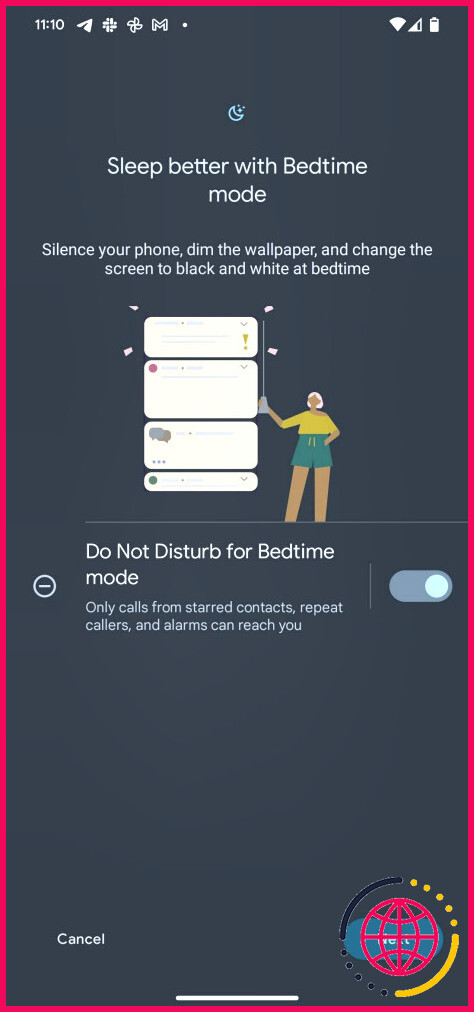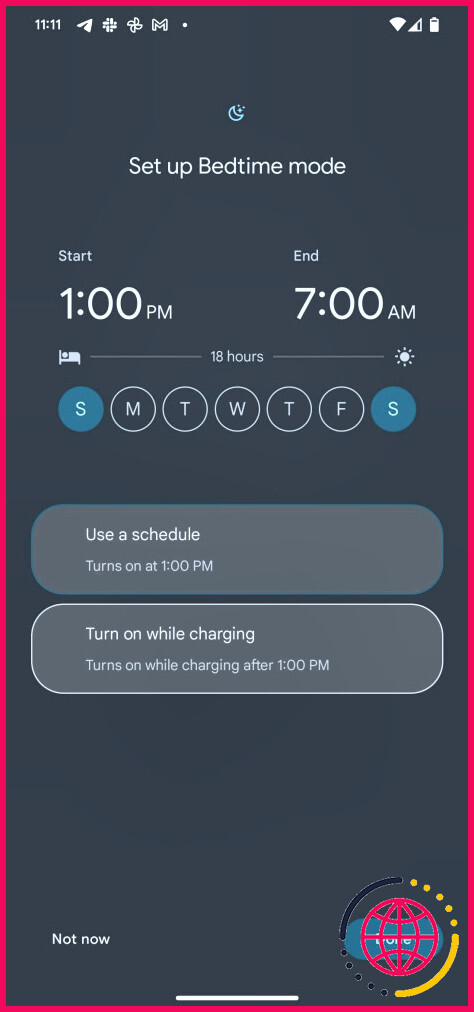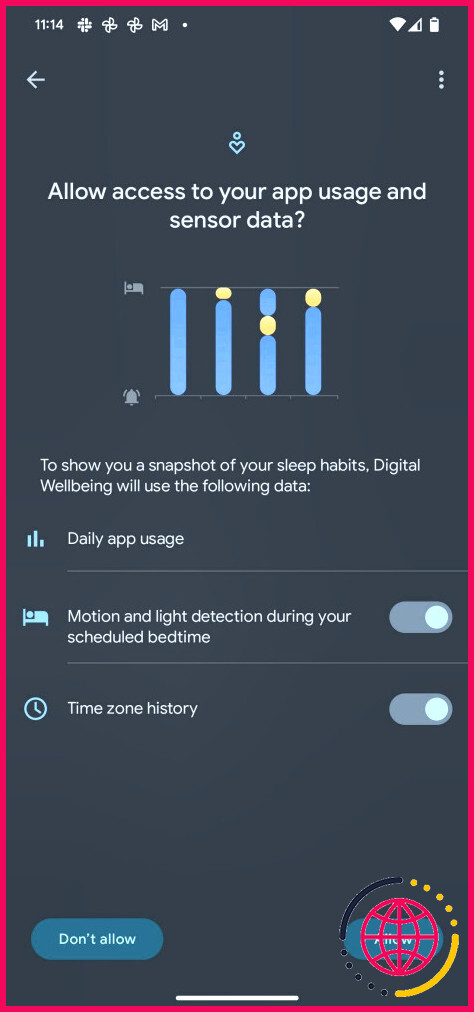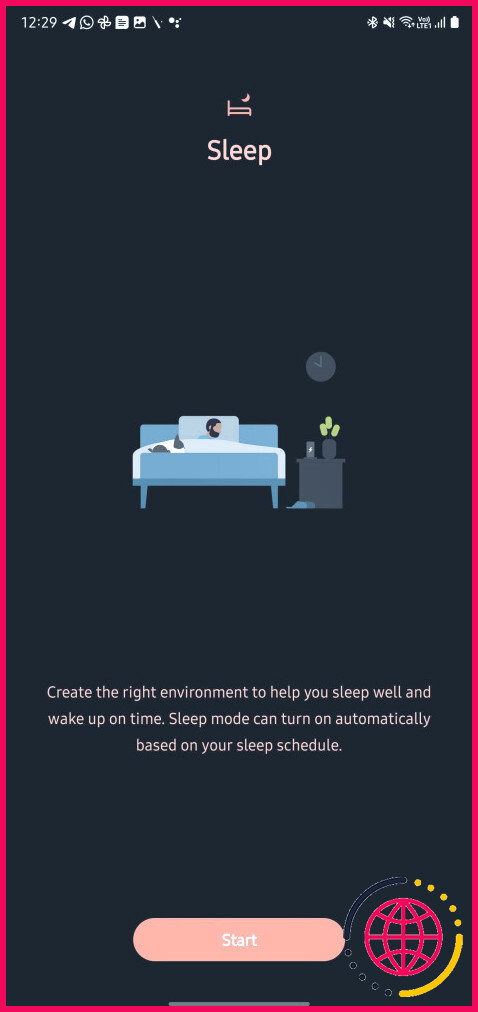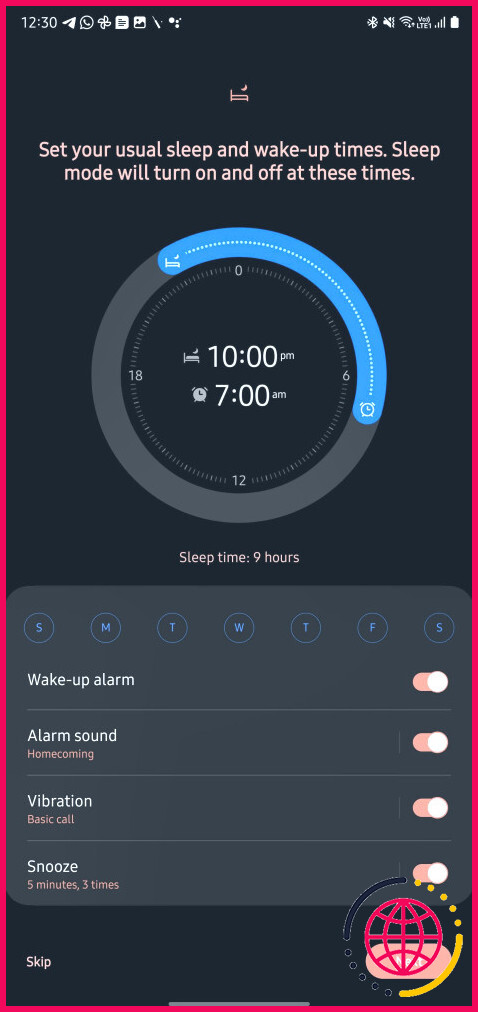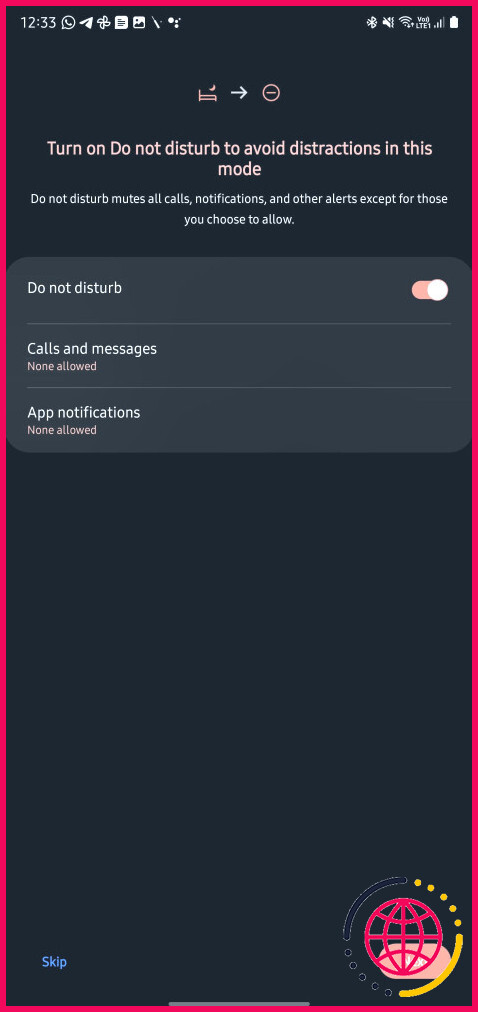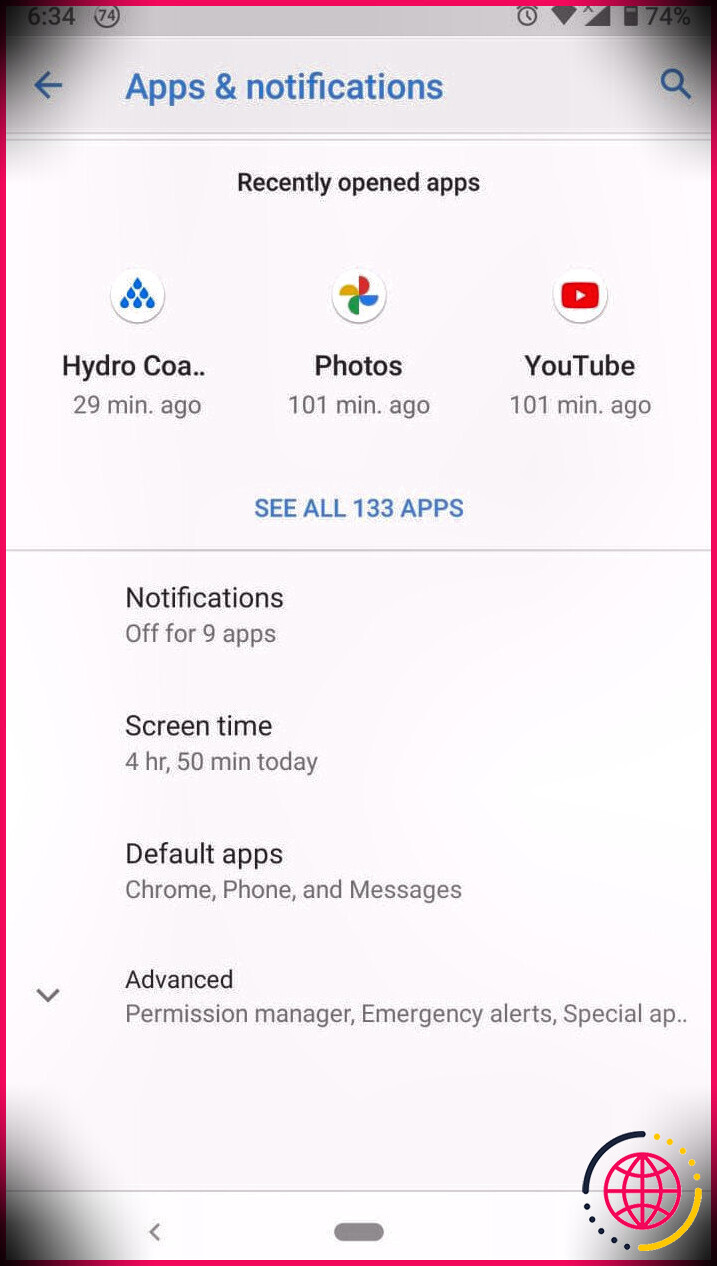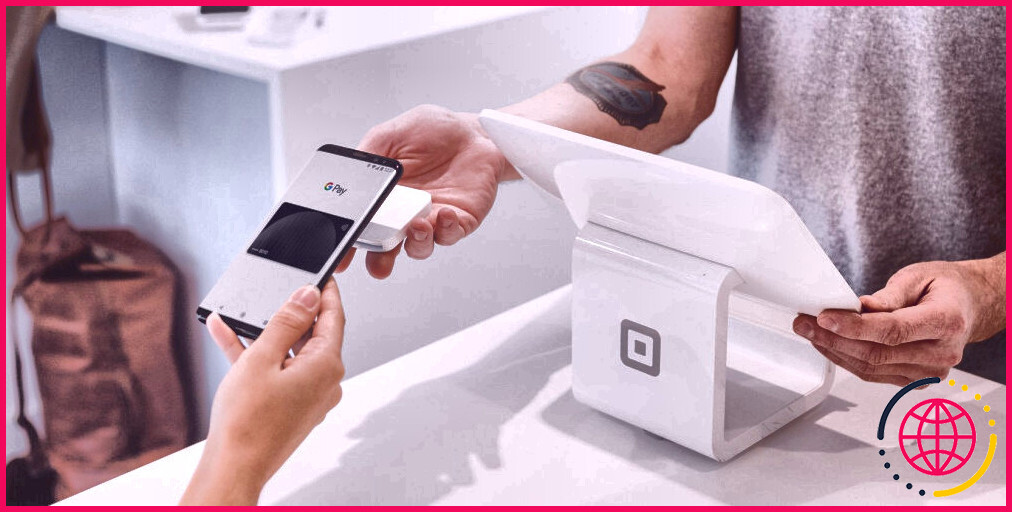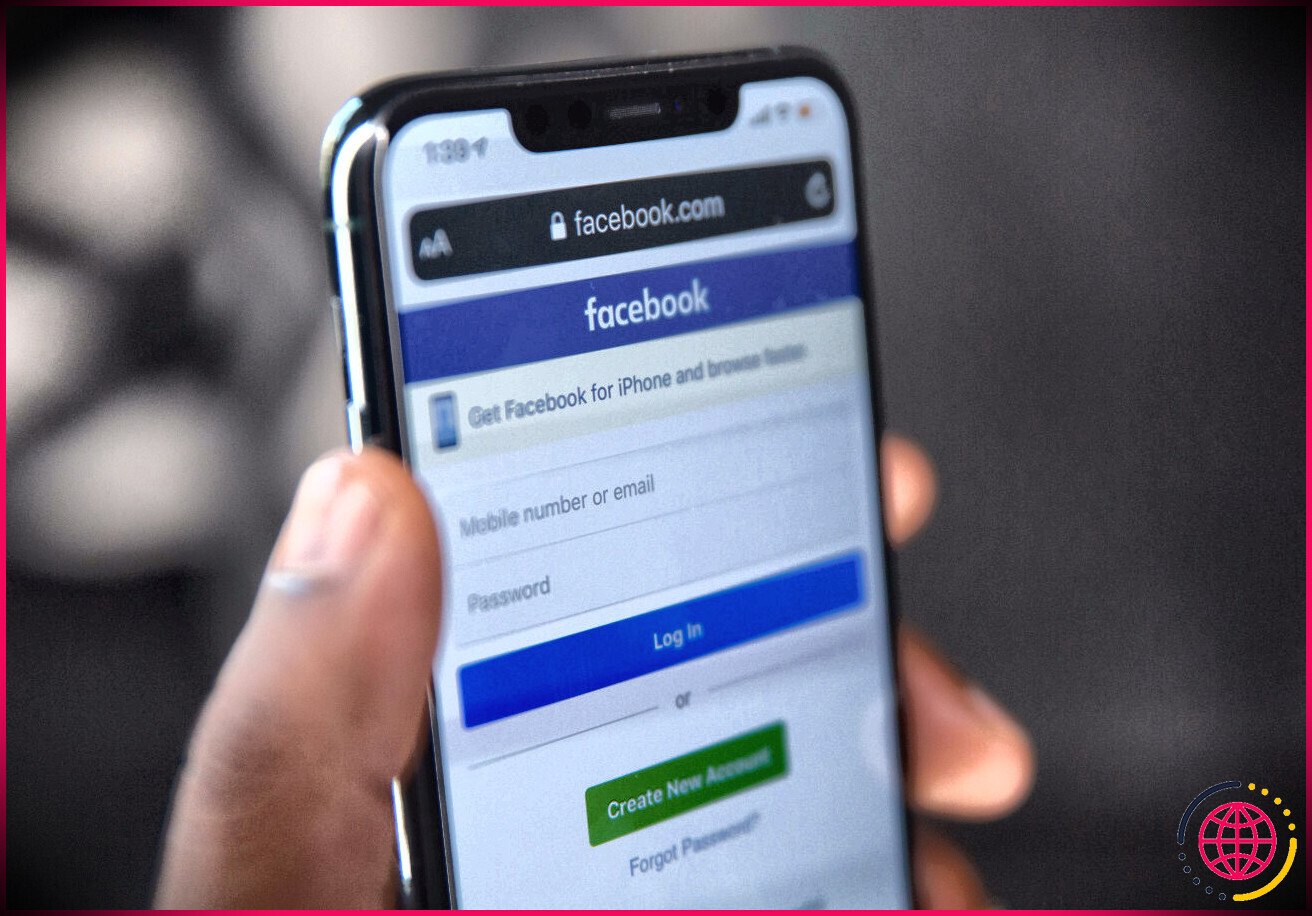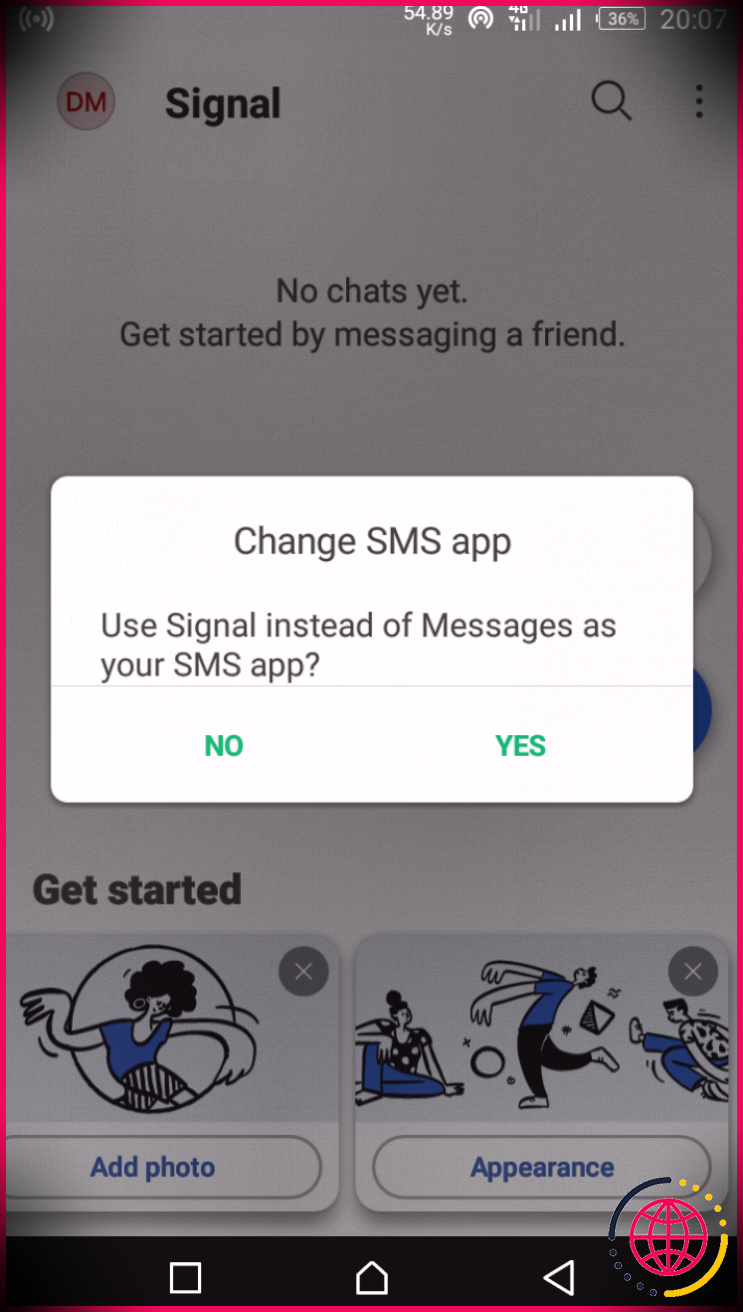Comment configurer le mode Sommeil ou le mode Veille sur Android
L’un des principaux inconvénients des smartphones est qu’ils vous distraient continuellement tout au long de la journée. Pire encore, si vous n’avez pas correctement paramétré vos notifications, votre téléphone continuera à sonner même lorsque vous dormirez.
C’est pourquoi vous devez activer le mode veille sur votre téléphone afin de réduire toutes les distractions indésirables lorsque vous vous endormez. Cette fonction est présente sur presque tous les téléphones Android, bien qu’elle soit légèrement différente selon la marque que vous utilisez, et sa mise en place est un jeu d’enfant. Suivez ce guide pour savoir comment procéder.
Pourquoi utiliser le mode veille sur votre téléphone
Si vous êtes accro à votre smartphone, vous recevez probablement des centaines de notifications au cours d’une journée normale de 24 heures. Et c’est bien pendant la journée, mais ces notifications peuvent devenir frustrantes la nuit, lorsque vous dormez.
À la fin de la journée, vous voulez dormir paisiblement et ne pas être dérangé par des notifications indésirables. Mais si vous ne voulez pas éteindre complètement votre téléphone, vous pouvez le mettre en mode « Bedtime », qui bloque toutes ces notifications.
Pourquoi ne pas simplement mettre votre téléphone en mode silencieux ? Avec le mode Sommeil ou le mode Coucher, vous pouvez paramétrer les notifications des contacts sélectionnés et des appelants répétés pour qu’elles passent. Cela peut s’avérer utile en cas d’urgence, lorsque vos proches tentent de vous joindre.
Tout comme votre horaire de sommeil, votre téléphone peut passer en mode veille lorsque vous allez vous coucher. Et pour économiser la batterie, vous pouvez désactiver l’écran toujours allumé, activer le mode sombre, réduire la luminosité de l’écran, etc. Pour votre bien-être, vous devez utiliser le mode Veille ou Sommeil sur votre téléphone la nuit.
Vous pouvez également configurer le mode Ne pas déranger sur votre téléphone Android, mais le mode Sommeil ou Heure du coucher est beaucoup plus puissant et offre des options de personnalisation supplémentaires.
Comment configurer le mode Sommeil sur un Google Pixel
La configuration du mode Heure du coucher sur les téléphones Google Pixel est simple. Il fait partie du bien-être numérique et comprend même la détection de la toux et du ronflement.
- Ouvrez le menu Paramètres défilez vers le bas et sélectionnez Bien-être numérique & contrôle parental.
- Robinet Mode nuit pour configurer la fonction.
- Activer/désactiver la bascule pour le mode Ne pas déranger pour l’heure du coucher selon vos préférences. Si cette option est activée, vous ne recevrez que les appels des contacts marqués d’un astérisque et des appelants répétés.
- Tapez sur Suivant et entrez l’horaire de déclenchement automatique de l’heure du coucher. Vous pouvez régler le mode pour qu’il ne se déclenche pas certains jours de la semaine.
- Vous pouvez également déclencher automatiquement le mode Bedtime lorsque votre téléphone est mis en charge après une heure spécifique. Sélectionnez l’option Activer pendant la charge pour ce faire.
- Permettez à Digital Wellbeing d’accéder à votre utilisation de l’application et aux données des capteurs pour obtenir un aperçu de vos habitudes de sommeil.
- Vous pouvez également activer La toux & la détection des ronflements. Cette fonction utilise le microphone de votre téléphone Pixel pour détecter vos ronflements et votre toux lorsque le mode de coucher programmé est actif.
Il existe d’autres façons de personnaliser le mode Heure du coucher.
- En Mode nuit les réglages sous Bien-être numérique & contrôle parental défilez vers le bas et appuyez sur Personnaliser pour développer sa carte. De là, vous pouvez régler le mode Bedtime pour qu’il s’éteigne automatiquement lorsque la prochaine alarme sonne.
- Si vous souhaitez désactiver l’affichage permanent, activer le thème sombre et passer l’écran en niveaux de gris, rendez-vous dans la section Options d’écran au coucher pour les personnaliser. Vous pourrez ainsi prolonger la durée de vie de la batterie de votre téléphone pendant votre sommeil.
- Une autre façon de configurer le mode Heure du coucher sur votre téléphone Pixel consiste à utiliser l’appli Google Clock. Le processus de configuration est légèrement différent, bien que vous ayez essentiellement accès aux mêmes options.
Lorsque le mode Bedtime est actif, votre téléphone suivra également votre temps au lit, les interruptions et le temps d’écran pendant votre temps de sommeil spécifié, et plus encore. Ces données se trouvent dans Paramètres > Bien-être numérique & contrôle parental > Mode d’heure du coucher.
Si toutes ces données vous intéressent, vous devriez également consulter certaines des meilleures applications de suivi du sommeil pour améliorer votre sommeil.
Comment configurer le mode veille sur les téléphones Samsung Galaxy
Samsung a sa propre implémentation du mode Sommeil, appelée Mode Veille. Il fait partie des Modes et Routines qui vous permettent d’automatiser des actions spécifiques en fonction d’un déclencheur.
- Naviguez vers Paramètres > Modes et routines. Tapez sur Sommeil mode.
- Tapotez Démarrer et entrez votre horaire de sommeil, y compris les jours et vos heures habituelles de sommeil et de réveil. Vous pouvez également programmer une alarme de réveil, bien qu’il soit également possible de l’ignorer. Sélectionnez Suivant lorsque vous avez terminé.
- Activer Ne pas déranger pour mettre en sourdine les appels entrants, les notifications et autres alertes. Vous pouvez définir des exceptions pour certaines notifications d’applications, les appels entrants et les notifications de messages provenant de vos contacts favoris ou pré-spécifiés.
- Appuyez sur Suivant pour continuer. Vous pouvez ensuite configurer votre téléphone Galaxy pour qu’il active les niveaux de gris, le mode sombre, le bouclier de confort oculaire et le mode d’économie d’énergie, et pour qu’il modifie le niveau de volume. Appuyez sur Terminé après avoir sélectionné les options souhaitées.
Le mode veille s’activera et se désactivera automatiquement à l’heure prévue sur votre téléphone Galaxy. Vous pouvez personnaliser le fond d’écran de votre téléphone en mode veille à partir de Paramètres > Modes et routines > Sommeil.
Le mode Veille de Samsung est légèrement plus puissant, car il vous permet de restreindre les applications disponibles. Si vous êtes distrait par certains jeux ou applications sur votre téléphone avant de vous endormir, vous pouvez configurer votre téléphone Galaxy pour empêcher leur ouverture lorsque le mode Veille est activé.
En outre, vous pouvez utiliser le mode Veille comme déclencheur dans les Modes et les Routines pour exécuter certaines actions, comme mettre votre téléphone en mode d’économie de batterie, activer certaines fonctions d’accessibilité, et plus encore.
Si vous avez une Galaxy Watch couplée à votre téléphone Samsung, vous pouvez configurer son mode Veille pour qu’il se synchronise avec celui de votre téléphone. Ainsi, votre téléphone et votre montre réduiront automatiquement les distractions liées aux notifications entrantes pendant votre sommeil.
Dormir en paix avec le mode Sommeil sur Android
Pour votre bien-être mental, vous devriez configurer le mode Bedtime ou Sleep sur votre téléphone Android. Avoir des notifications indésirables qui perturbent votre sommeil est frustrant et n’est pas bon pour votre santé. De plus, les modes Sommeil et Heure du coucher sont plus efficaces que de mettre votre téléphone en mode avion, car ils permettent toujours aux notifications importantes de passer.
Où se trouve le mode nuit sur Android ?
Comment utiliser le mode Heure du coucher sur Android ?
- Ouvrez l’application Paramètres.
- Appuyez sur Bien-être numérique et contrôle parental.
- Appuyez sur Mode heure du coucher.
- Activez vos paramètres préférés pour le mode Heure du coucher.
- Définissez votre horaire de coucher.
- Dépannage.
- Vous aimerez peut-être.
Comment mettre mon téléphone en veille ?
Allez dans Réglages – Economiseur de batterie/Auto-sleep.